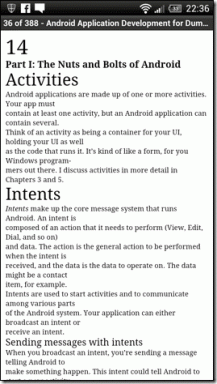Поправите немогућност копирања и лепљења на сесију удаљене радне површине — ТецхЦулт
Мисцелланеа / / April 06, 2023
Ремоте Десктоп омогућава корисницима да се са лакоћом повежу са удаљеним рачунаром. Даљински приступ помаже у управљању апликацијама, решавању проблема, па чак и обављању административних задатака на рачунару. Веза са удаљеном радном површином (РДЦ) повезује локални рачунар са удаљеним рачунаром преко интернета или мреже. Помаже вам да са било које локације, куће или канцеларије. Мрежна веза у овим околностима није потребна. Иако је коришћење РДЦ-а предност за компаније или запослене који раде са удаљене локације, може понекад постане изазов за руковање када не можете да копирате и налепите на удаљену радну површину седница. Ако сте наишли на исти проблем са својом везом, онда имамо савршен водич за вас који ће вам помоћи да решите проблем са копирањем и лепљењем у вашем РДЦ-у. У овом документу ћемо покрити различите начине за омогућавање копирања и лепљења на удаљеној радној површини и такође ћемо вас упознати са методом за онемогућавање ове функције. Дакле, хајде да почнемо одмах и сазнамо све о омогућавању и онемогућавању основне функције копирања и лепљења на вашој удаљеној радној површини.

Преглед садржаја
- Како да поправите немогућност копирања и лепљења на сесију удаљене радне површине
- Метод 1: Омогућите функцију међуспремника
- Метод 2: Измените кључеве регистратора
- Метод 3: Поново покрените РДП Монитор процес
- Метод 4: Омогућите преусмеравање РДП међумеморије на удаљеном рачунару
- Метод 5: Измените поставке уређивача смерница групе
- Како онемогућити копирање/лепљење на удаљеној радној површини
Како да поправите немогућност копирања и лепљења на сесију удаљене радне површине
Обично немогућност копирања и лепљења у а Ремоте Десктоп сесија се може десити подразумевано. Док су за неке кориснике функције међуспремника онемогућене, други се могу суочити са проблемом чак и након омогућавања функција копирања/лепљења. Сада ћемо размотрити више метода у наставку које ће вам помоћи да решите проблем с обзиром на различите ситуације:
Метод 1: Омогућите функцију међуспремника
Први корак за омогућавање копирања и лепљења на удаљеној радној површини укључује уверавање да је функција међуспремника омогућена. Ова опција се може укључити у својствима везе. Сазнајте више о функцији међуспремника у детаљима у корацима у наставку:
1. Покрените трака за претрагу, ентер Веза са удаљеном радном површином, и кликните Отвори.
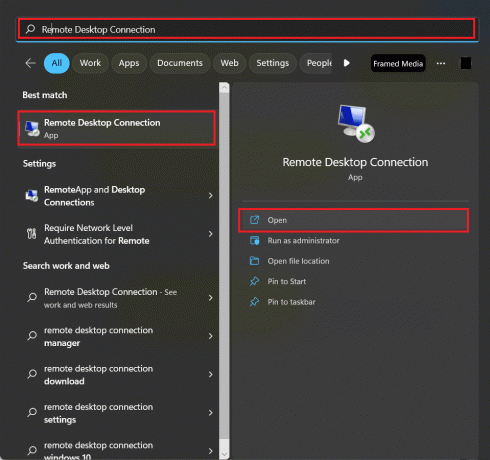
2. Изаберите Прикажи опције у искачућем оквиру.
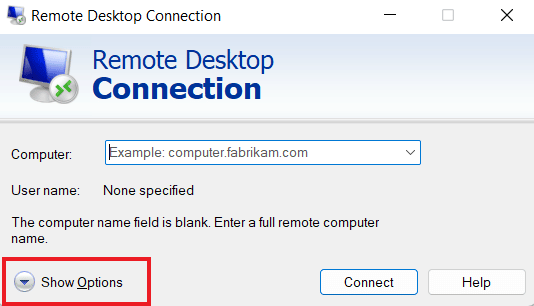
3. Сада, у Локални ресурси картицу, изаберите Цлипбоард, и кликните на Више…
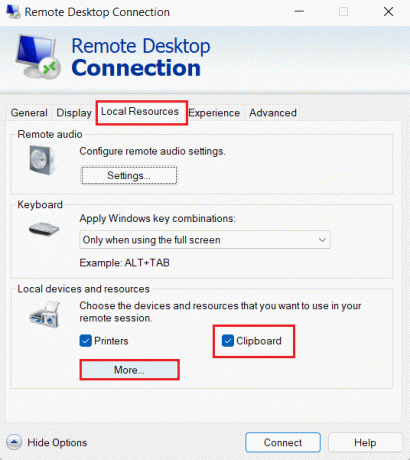
4. На понуђеној листи изаберите Погон, и кликните на У реду.
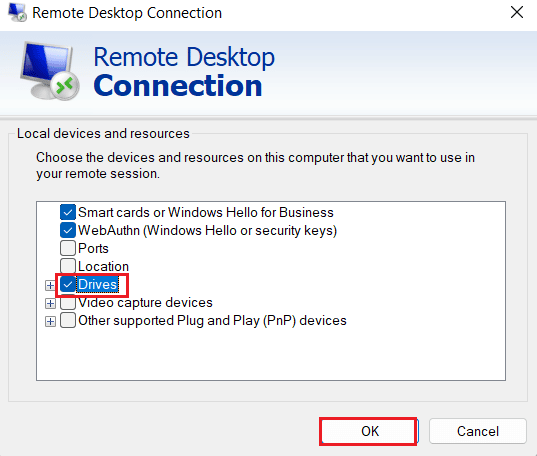
5. Сада када сте омогућили могућност копирања и лепљења између локалног и удаљеног рачунара, изаберите Генерал картицу и кликните на сачувати.

Метод 2: Измените кључеве регистратора
Проблем копирања/лепљења који не ради у РДП-у се такође може решити изменама у уређивачу системског регистра. Пратите доле наведене кораке да бисте извршили измене уређивача регистратора:
1. Притисните Виндовс + Р тастери заједно да отворите Трцати Дијалог.
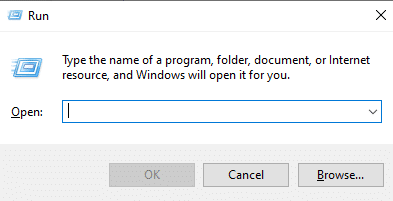
2. Сада, укуцај регедит командујте и притисните Типка на тастатури лансирати Уредник регистра.

3. Додирните на Филе картицу и изаберите Извоз из менија да бисте направили нову резервну копију регистра.

4. Идите до датог кључног фолдера пут након креирања резервне копије регистра.
Рачунар\ХКЕИ_ЛОЦАЛ_МАЦХИНЕ\СОФТВАРЕ\Полициес\Мицрософт\Виндовс НТ\Терминал Сервицес
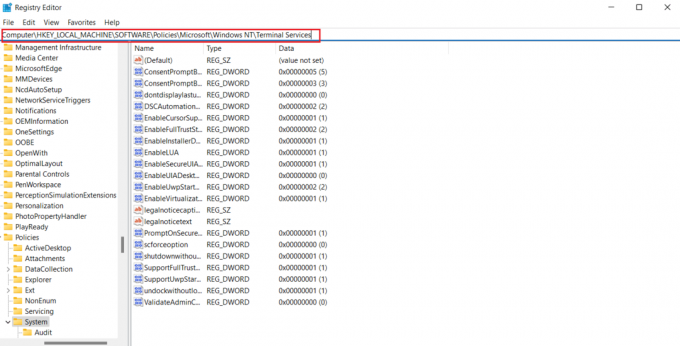
5. Сада, кликните десним тастером миша на размак и додирните Нова да створи а ДВОРД (32-битна) вредност.
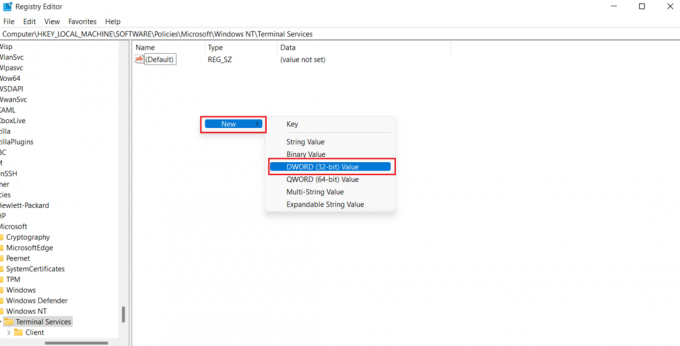
6. Затим преименујте новокреирану вредност као ДисаблеЦлипбоардРедирецтион.
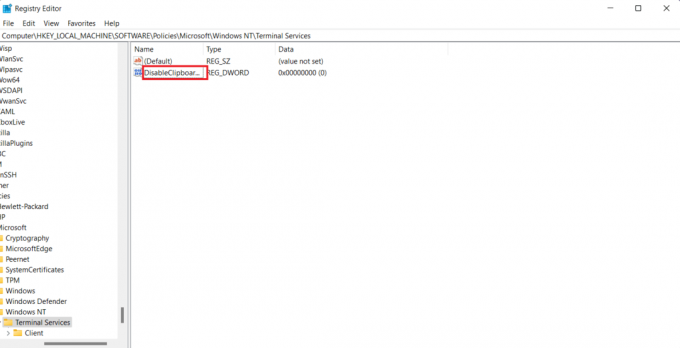
7. Сада двапут кликните на њега да бисте га поставили Валуе до 0 и кликните У реду.

8. Поново кликните десним тастером миша на размак да бисте креирали нову вредност избором ДВОРД (32-битна) вредност.
9. Сада га преименујте у ДисаблеДривеРедирецтион.
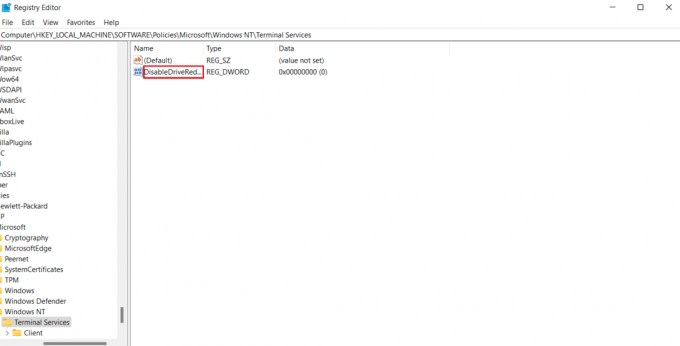
10. Двапут кликните на њега, поставите га Валуе до 0 и на крају изабрати У реду.
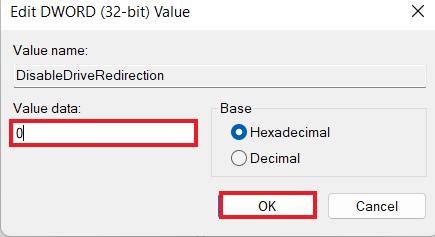
Када су направљене промене сачуване, затворите Регистри Едитор и поново покрените уређај. Сада проверите да ли је копирање/лепљење које не ради у РДП-у решено на вашој удаљеној радној површини.
Такође прочитајте:Поправите да се удаљена радна површина не може повезати са удаљеним рачунаром
Метод 3: Поново покрените РДП Монитор процес
Да бисте омогућили Цтрл Ц и Цтрл В на удаљеној радној површини, такође можете покушати да прекинете процес надгледања протокола удаљене радне површине (рдпцлип.еке). Ово је такође познато као један од најпоузданијих метода за решавање проблема са копирањем и лепљењем на удаљеној радној површини у оперативном систему Виндовс.
Белешка: Повежите се са удаљеном радном површином/рачунаром да бисте извршили следеће кораке.
1. Отвори Таск Манагер прозор на удаљеној радној површини притиском на Цтрл + Алт + Енд.
2. Отвори Детаљи картицу и кликните десним тастером миша на рдпцлип.еке обрадити и изабрати Заврши задатак.
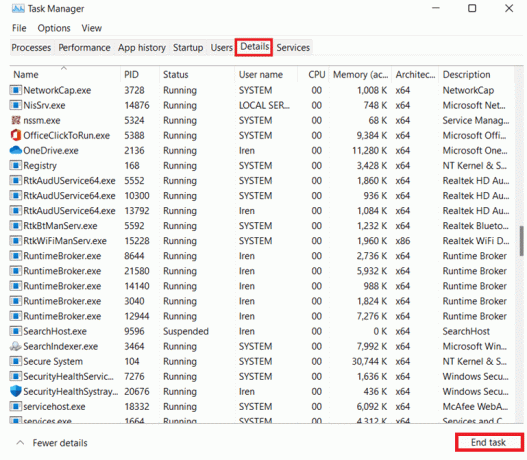
3. Сада, изаберите Филе картицу и кликните на Покрените нови задатак.
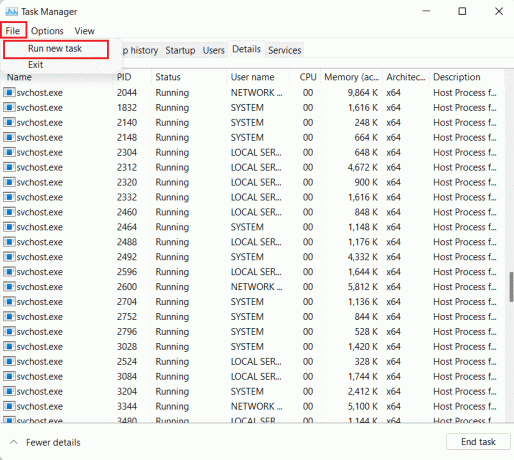
4. Тип рдпцлип у пољу и кликните на У реду.

Сада би функција копирања и лепљења на вашој удаљеној радној површини требало да ради.
Метод 4: Омогућите преусмеравање РДП међумеморије на удаљеном рачунару
Такође можете покушати да омогућите преусмеравање међумеморије удаљене радне површине на удаљеном рачунару ако још увек не можете да копирате и налепите у сесију удаљене радне површине. Да бисте га омогућили, извршите доле наведене кораке:
1. На удаљеном рачунару притисните Виндовс + Р тастери заједно да отвори а Трцати Дијалог.
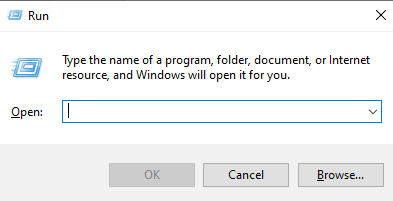
2. Тип регедит и ударио Типка на тастатури за отварање Уредник регистра.
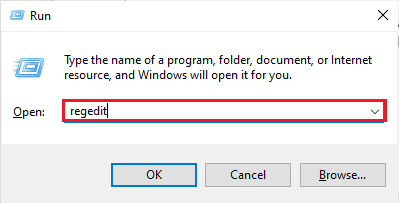
3. Сада идите до датог кључног фолдера пут.
Рачунар\ХКЕИ_ЛОЦАЛ_МАЦХИНЕ\СИСТЕМ\ЦуррентЦонтролСет\Цонтрол\Терминал Сервер\Вдс\рдпвд
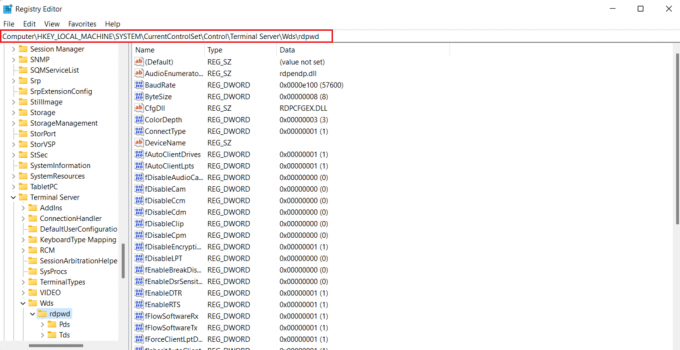
5. Сада, поставите фДисаблеЦлип вредност за 0 у десном окну и кликните У реду.

6. Затим идите до следеће кључне фасцикле локација.
Рачунар\ХКЕИ_ЛОЦАЛ_МАЦХИНЕ\СИСТЕМ\ЦуррентЦонтролСет\Цонтрол\Терминал Сервер\ВинСтатионс\РДП-Тцп
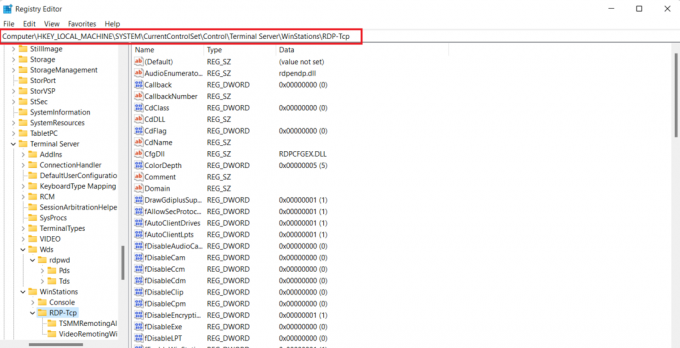
7. Подесите вредност за фДисаблеЦлип до 0 и кликните У реду.
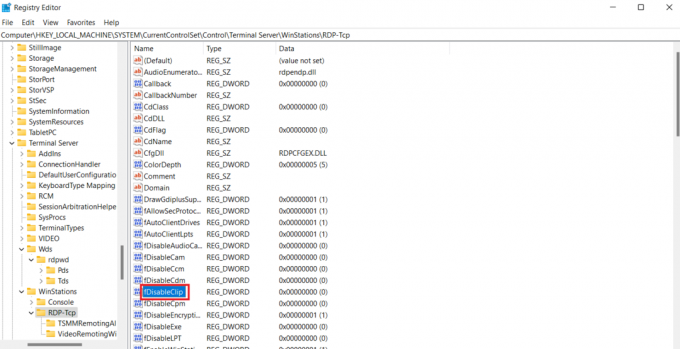
8. Сада, поново покрените рачунар након што затворите уређивач регистра и проверите да ли сте успели да омогућите Цтрл Ц и Цтрл В на удаљеној радној површини.
Такође прочитајте:Поправите да се удаљена радна површина неће повезати у оперативном систему Виндовс 10
Метод 5: Измените поставке уређивача смерница групе
Последњи метод за који можете да се одлучите ако не можете да копирате и налепите на сесију удаљене радне површине укључује решавање проблема у смерницама групе. Хајде да погледамо доле наведене кораке да бисмо сазнали више о овој методи:
Белешка: Следећи кораци се могу извршити само на верзијама Виндовс Профессионал и Сервер.
1. Отвори Трцати Дијалог.
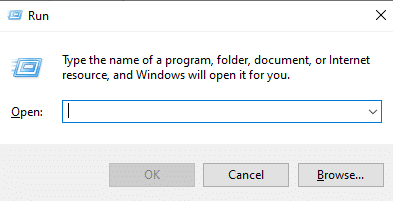
2. Ентер гпедит.мсц у пољу за текст и притисните Типка на тастатури.
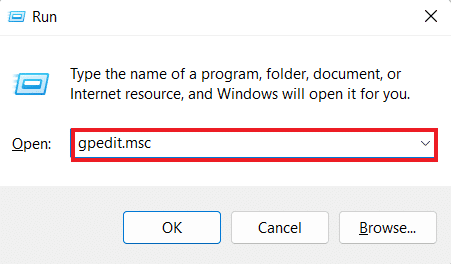
3. Сада, идите до датог пут ин Уредник локалних групних политика.
Конфигурација рачунара\Административни шаблони\Виндовс компоненте\Услуге удаљене радне површине\Хост сесије удаљене радне површине\Преусмеравање уређаја и ресурса
4. Сада, отворите Не дозволи преусмеравање међуспремника политика на десној страни.
5. Сада подесите ову поставку политике на Онемогућено, кликните на Применити, и онда У реду.

6. Након што затворите уређивач групних политика, потражите Командна линија у менију за претрагу и изаберите Покрени као администратор.

7. Сада, унесите гпупдате /форце команда и поново покренути систем.

Такође прочитајте:Исправите грешку у сервису смерница дијагностике не ради
Како онемогућити копирање/лепљење на удаљеној радној површини
Такође можете да онемогућите функцију копирања и лепљења на удаљеној радној површини уз помоћ уређивача смерница групе. Пратите доле наведене кораке да бисте онемогућили ову функцију:
1. Покрените Трцати дијалог на удаљеној радној површини.
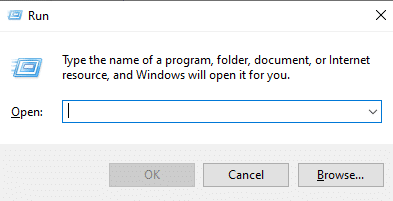
2. Тип гпедит.мсц команду и притисните Типка на тастатури.
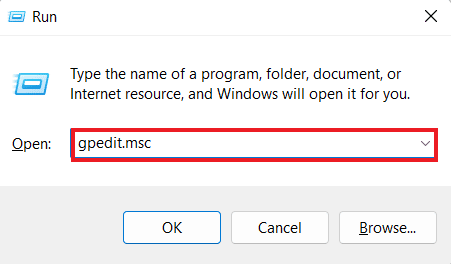
3. Сада идите на следећу локацију пут.
Конфигурација рачунара\Административни шаблони\Виндовс компоненте\Услуге удаљене радне површине\Хост сесије удаљене радне површине\Преусмеравање уређаја и ресурса
4. Отвори Не дозволи преусмеравање међуспремника политика на десној страни прозора.
5. Поставите смернице на Омогућено, кликните на Применити, и онда У реду.
Када завршите, функција копирања и лепљења биће онемогућена на вашој удаљеној радној површини. Ако желите да омогућите копирање и лепљење на удаљеној радној површини, следите горе наведене кораке, али изаберите Онемогућено опција у Корак 5.
Често постављана питања (ФАК)
К1. Зашто функција копирања и лепљења не ради у РДП-у?
Анс. Ако функција копирања и лепљења не ради у вашем РДП-у, можда је то због рдпцлип.еке програм на удаљеном рачунару. Поновно покретање програма може вам помоћи да решите проблем.
К2. Зашто одједном не могу да извршим команду за копирање и лепљење?
Анс. Могу настати изненадни проблеми са командом за копирање и лепљење малвер или вирусе да могу оштетити или онемогућити међуспремник.
К3. Како могу да пошаљем Цтрл Алт на удаљену радну површину?
Анс. Да бисте послали Цтрл Алт на удаљену радну површину, можете истовремено притиснути Цтрл + Алт + Крај кључеви на тастатури.
К4. Шта ради Цтрл Алт Дел на удаљеној радној површини?
Анс. Комбинација од Тастери Цтрл + Алт + Дел на удаљеној радној површини приказује мени кроз који Менаџер задатака, Промена корисника, Одјава, и закључати може се приступити.
К5. Како могу да прелазим са удаљене радне површине на локалну радну површину користећи тастатуру?
Анс. Да бисте се пребацивали између удаљене радне површине и локалне радне површине помоћу тастатуре, можете притиснути тастер Вин + Цтрл + тастери лево/десно истовремено.
Препоручено:
- Како додати стрелице, суперскрипт и симболе у Гоогле документе
- Поправите Мицрософт ИПП драјвер класе који не нуди боју, само нијансе сиве
- 6 поправки за локални штампач који се не приказује на удаљеној радној површини
- Поправите везу са удаљеном радном површином због које је дошло до унутрашње грешке
Надамо се да ће наш чланак о није могуће копирати и налепити у сесију удаљене радне површине био довољно информативан да вас води кроз различите начине који вам могу помоћи да решите овај проблем. Јавите нам који је метод за вас дао позитиван резултат. Такође, за више предлога, упита или недоумица, можете нас контактирати тако што ћете оставити своје коментаре испод.
Елон је технички писац у ТецхЦулт-у. Већ око 6 година пише водиче са упутствима и покрио је многе теме. Воли да покрива теме везане за Виндовс, Андроид и најновије трикове и савете.